小米手机如何给桌面的应用程序加密?
摘要:手机里面存储了大量的个人隐私,别人玩你手机你又不好意思拒绝,这时候就需要把不想让别人看到的应用程序加密,下面我就来介绍下小米手机是如何给应用...
手机里面存储了大量的个人隐私,别人玩你手机你又不好意思拒绝,这时候就需要把不想让别人看到的应用程序加密,下面我就来介绍下小米手机是如何给应用程序加密的。

方法/步骤
打开手机里的“设置”选项,进入后选择“安全和隐私”选项
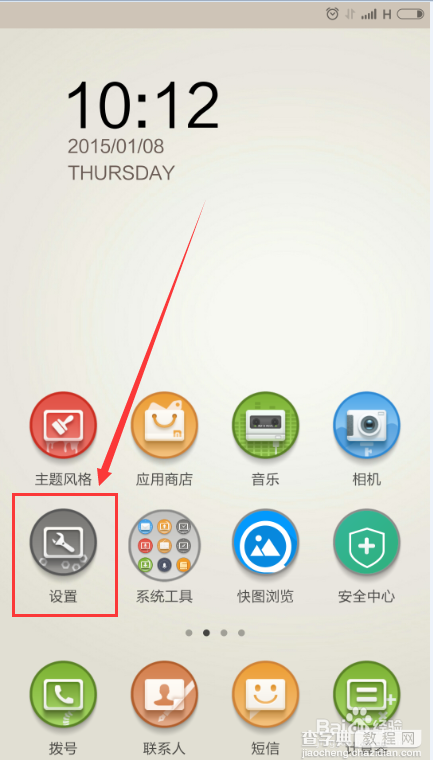
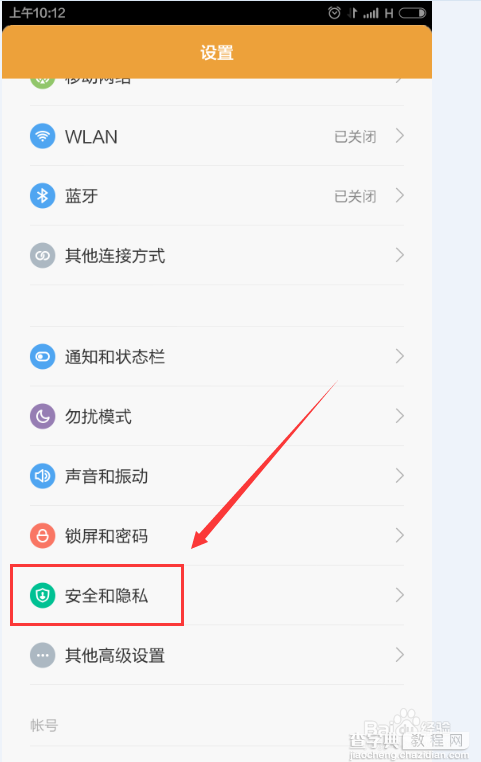
选择“隐私保护”,点击“访问限制”激活选项。
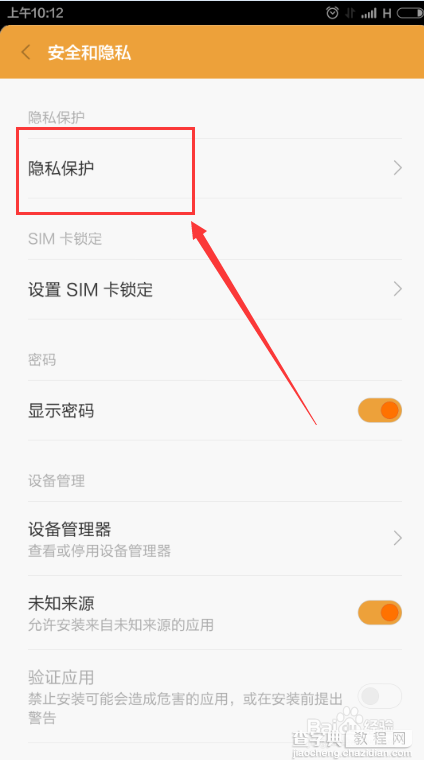
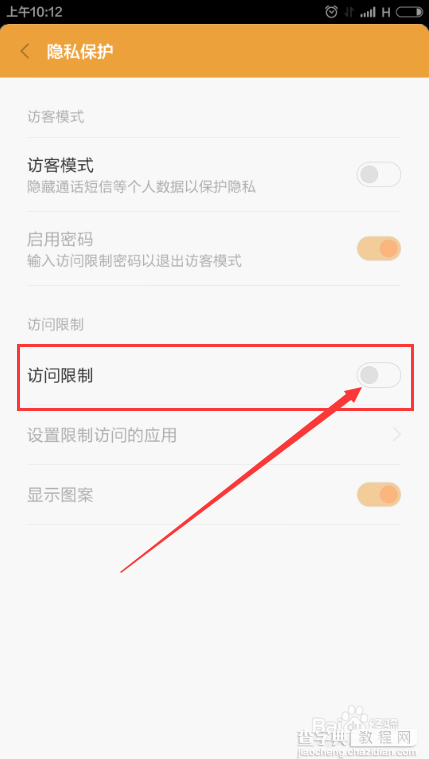
这时会让你输入密码,如果你手机有锁屏密码,先输入锁屏密码。
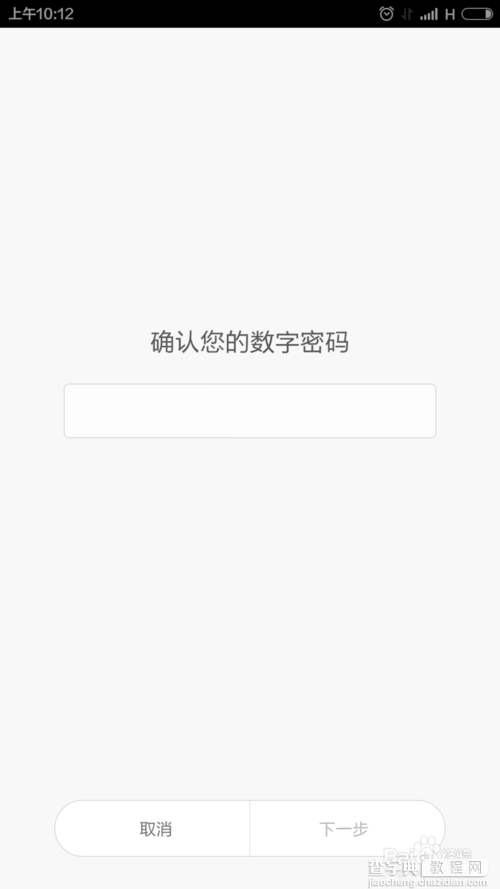
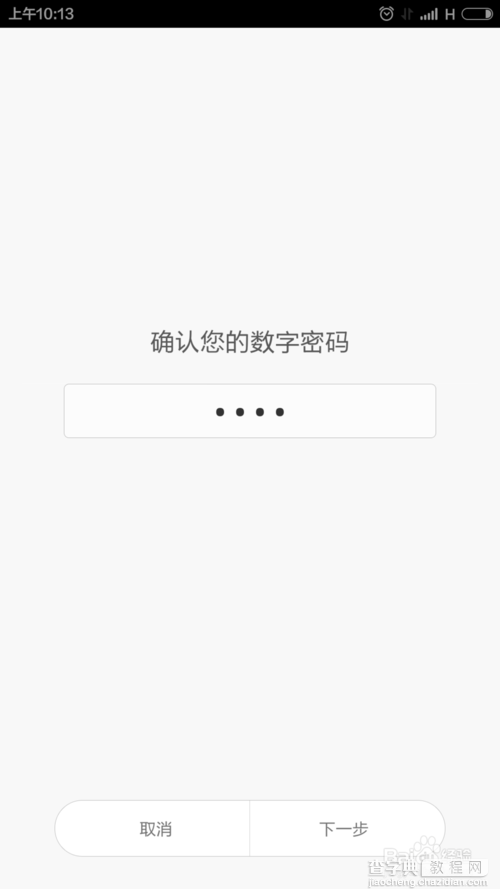
接下来绘制应用程序的图案密码,重复确认。
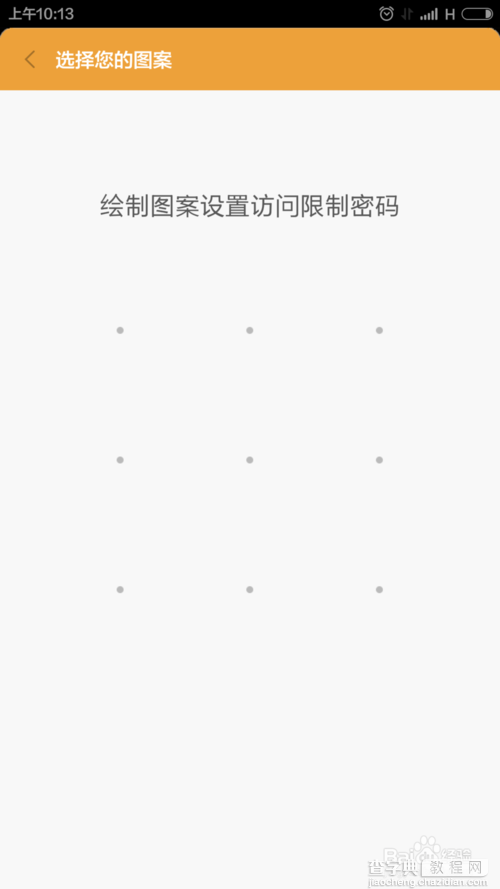
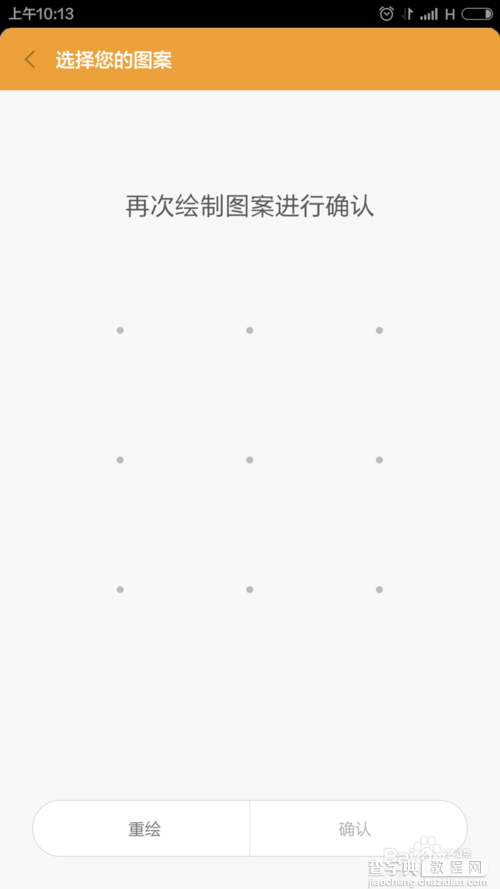
选择“设置限制访问的应用”,进入选择需要上锁的应用程序。
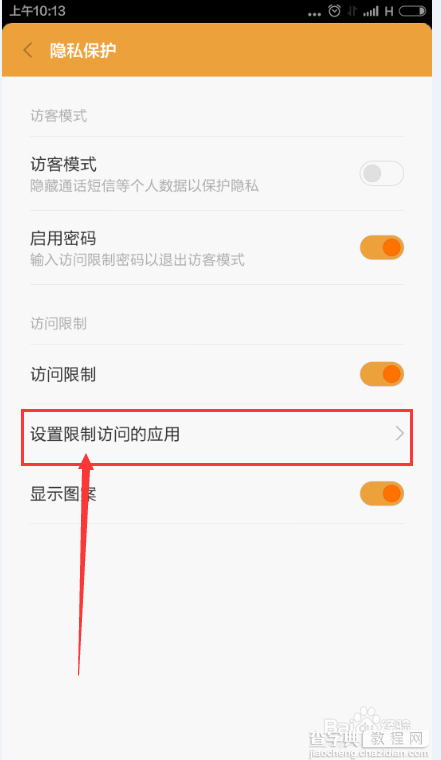
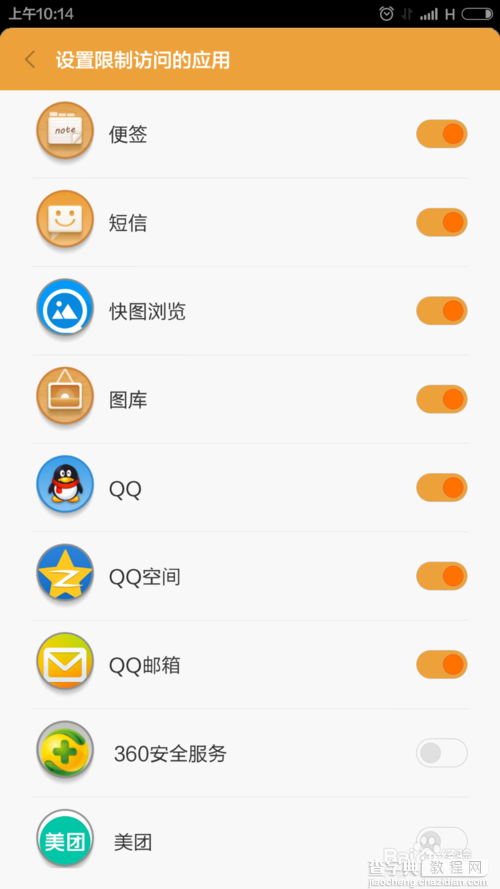
就以“便签”应用为例,返回应用菜单,选择“便签”就会提示你输入图案密码才能进入。
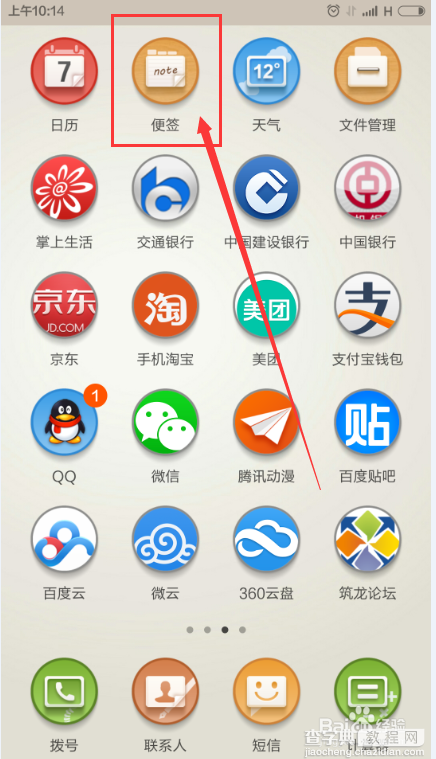
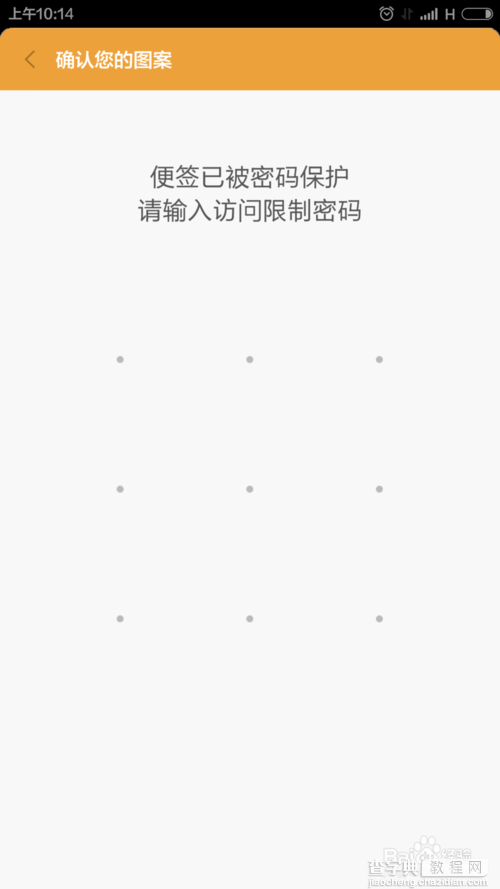
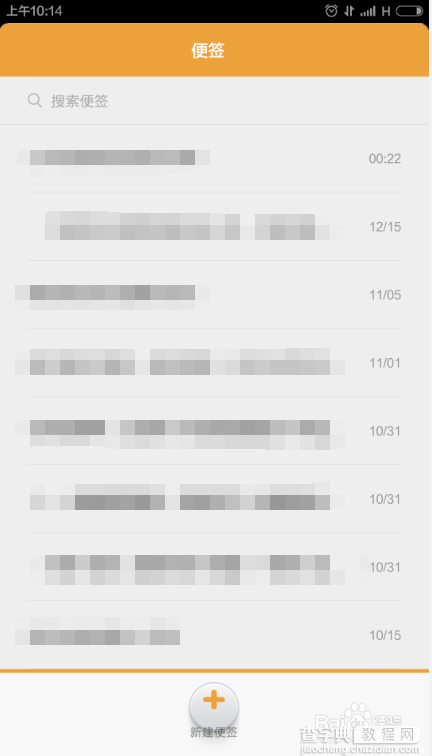
END
以上就是小米手机如何给桌面的应用程序加密的方法介绍,希望能对大家有所帮助!
【小米手机如何给桌面的应用程序加密?】相关文章:
